Titanium Backup Pro kasutamine Androidis
Telefoni varundamine on alati tark. Kuid mõned varukoopiad on üksikasjalikumad kui teised ja Titanium Backup Pro on üks parimaid meetodeid varundada kõike. Enne rakenduse allalaadimist ja käivitamist peate siiski teadma mõningaid nüansse. Niisiis, siin on, kuidas Titanium Backup Pro kasutada.
Mis on Titanium Backup Pro?
Titanium Backup Pro on äärmiselt arenenud varundusutiliit mis ei varunda mitte ainult teie fotosid ja seadeid, vaid kõike, mis on teie telefoni salvestatud, kuni väikseima sätte ja kõnelogini. Professionaalsel tasemel saab see luua peaaegu täiusliku telefoni duplikaadi, mille saate oma seadmesse salvestada ja selle asendamiseks kasutada, kui midagi läheb valesti.
Kas ma vajan Titanium Backup Pro-d?
Tõenäoliselt ei vaja enamik kasutajaid nii võimsat varundustööriista, eriti kuna selle installimiseks ja käitamiseks on vaja üsna tugevaid tehnilisi teadmisi. Kuna tarbijate varundustööriistad, nagu Google'i enda varukoopiad, on paranenud, on need muutunud üha vähem vajalikuks kõigile väljaspool Androidi arendajaid ja teisi professionaale.
See tähendab, et kui te ei usalda Google'it, teil on vanem telefon, mida soovite heas vormis hoida või uude seadmesse kloonida või soovite lihtsalt oma kohta rohkem teada saada. telefon ja kuidas see töötab, on Titanium Backup Pro installimine hea projekt, eriti kui teil on käepärast varutelefon või tahvelarvuti, mille pärast te ei pahanda. kaotamas.
Titanium Backup Pro suur puudus
Titanium Backup Pro õigeks kasutamiseks peate seda tegema juurutada oma Android-seadet, millel on selle eelised ja miinused. Isegi kui tead, mida teed, võtad riski ja võid "telliskivi" teie seade. Enne Titanium Backup Pro installimist olge ettevaatlik.
Lisaks vajate seadet, mis toetab SD-kaardid, samuti SD-kaarti, millel on vähemalt sama palju salvestusruumi kui teie telefon. Laadige kindlasti alla nii Titanium Backupi tasuta versioon kui ka ostke Google Play poest võti ja varundage need oma SD-kaardile.
Varundage ja juurutage oma telefon enne Titanium Backupi kasutamist
Esiteks peaksite enne juurutamist oma seadmest täieliku varukoopia tegema, kuna juurdumine kustutab kõik praegused andmed. See on eriti oluline, kui otsustate Titanium Backup Pro eemaldada ja taastada oma seadme Androidi.
-
Luba varundamine Google Drive'is. See varundab teie Google'i kontaktid, kalendri sündmused ja seaded, Wi-Fi võrgud, telefoni seaded, rakendused ja palju muud. Minema Seaded > Süsteem > Varundamine > Google'i varundus.
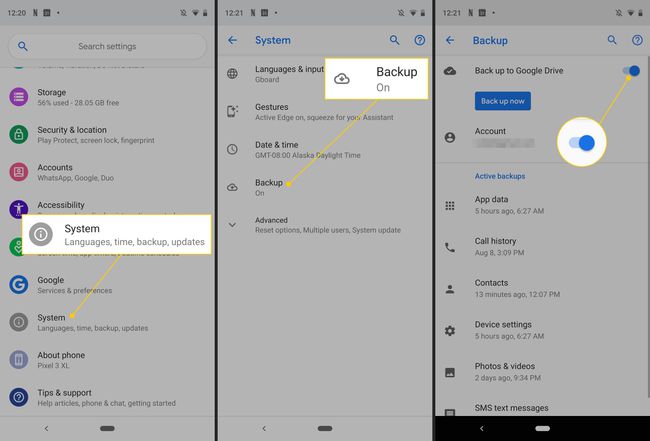
Samsungis peate puudutama Seaded > Kontod ja varundamine > Varundada ja taastada > Google'i konto samasse kohta jõudmiseks. Telefoni varundamiseks saate kasutada ka oma Samsungi kontot.
Varundage oma fotod ja muud dokumendid kasutades teenust Google Photos või mõni sarnane varurakendus.
Varundage oma tekstisõnumid kasutades SMS Backup või muud sarnast tööriista.
Ühendage SD-kaart ja käivitage oma seadme SD-varundustööriist, mille leiate ka alt Seaded > Varundamine > Varundamine ja taastamine. Veenduge, et kõik rakendused, mida soovite säilitada, ja nende andmed oleksid SD-kaardile varundatud.
Järgmiseks peate seda tegema juurutada oma Android-seadet. Kui juurutate seadet esimest korda, soovitame harjutamiseks kasutada vanemat seadet.
Kui see on tehtud, taastage oma varukoopiad, aktiveerides rakenduse või kasutades SD-kaardilt teabe toomiseks failiuurija rakendust.
Installige Titanium Backup ja Titanium Backup Pro
Kasuta failiuurija tööriist, mis peaks olema teie juurdunud seadmega kaasas, et edastada Titanium Backup ja teie võti seadmesse. Jätke need SD-kaardile juhuks, kui peate uuesti installima.
Androidi varundamine rakenduses Titanium Backup Pro
Siin tuleb mängu Titanium Backup Pro võimsus. Andmete varundamine ja taastamine on pärast kogu selle töö tegemist äärmiselt lihtne.
Avage Titanium Backup ja puudutage nuppu Varundamine/taastamine sakk.
Puudutage Menüü > Partii.
Puudutage Varundage kõik kasutajarakendused ja rakendus käivitab selle varundusfunktsiooni. Seejärel puudutage tagasi.
Varundage kõik muu, mida soovite. Rohelist värvi üksused on soovitatavad varukoopiad. Need salvestatakse teie SD-kaardile, seega veenduge, et teil oleks piisavalt ruumi.
Kuidas taastada Androidi varukoopiast
Kui teil on varukoopia, on teil koopia kõigist oma andmetest, mida saate taastada. Titanium Backup Pro varukoopiast taastamiseks kasutage neid lihtsaid samme:
Avage Titanium Backup ja puudutage nuppu Varundamine/taastamine sakk.
Puudutage Menüü > Partii > Taastage kõik puuduvad rakendused ja süsteemiandmed.
Taaskäivitage oma Android-telefon.
